win11网络限速怎么解除 win11网速限制解除教程
是不是有很多的小伙伴在使用win11系统下载或者在线观看视频的时候感觉自己的网速不够快,然后文件下载以及上传速度都是不尽如人意,造成这种情况可能就是因为我们的网络带宽被限制了,所以今天小编就为大家带来了win11系统网络带宽解除的方法,希望对大家有所帮助。
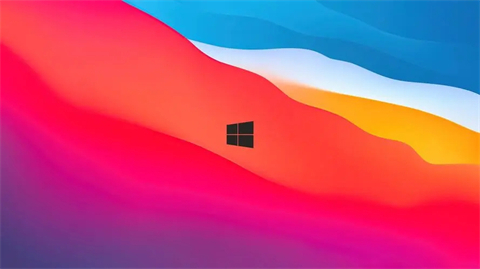
具体操作方法如下:
1.首先我们按下键盘中的“Win+R”快捷键打开运行对话框;
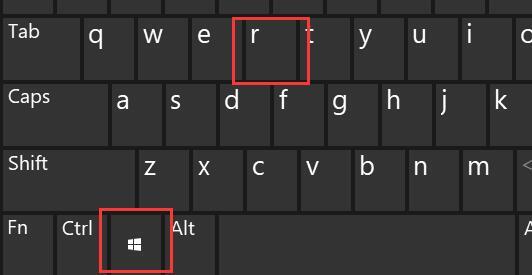
2.然后在其中输入指令“gpedit.msc”,再按下回车确定;
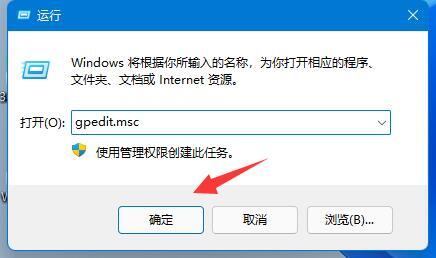
3.然后我们再该界面之中点开左侧栏“计算机配置”中的“管理模板”;
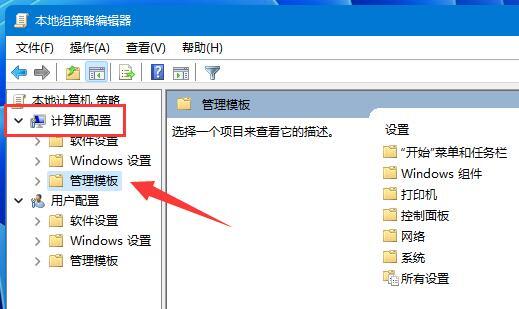
4.接着进入左边的网络,双击开启右边的“QoS数据包计划程序”;
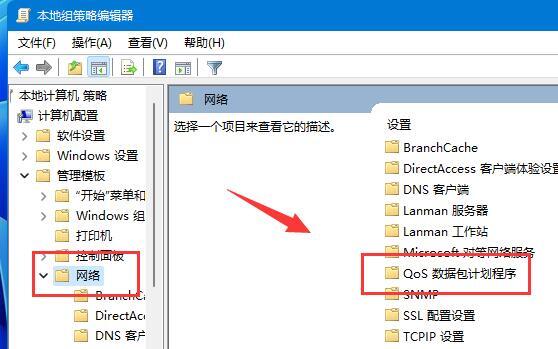
5.双击打开右侧“限制可保留带宽”策略选项;
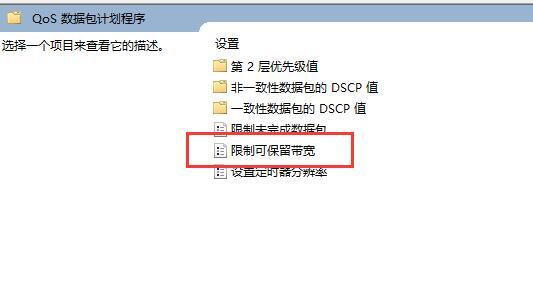
6.在其中勾选“已启用”,然后再将下方宽带限制改为“0”,最后再按下“确定”即可。
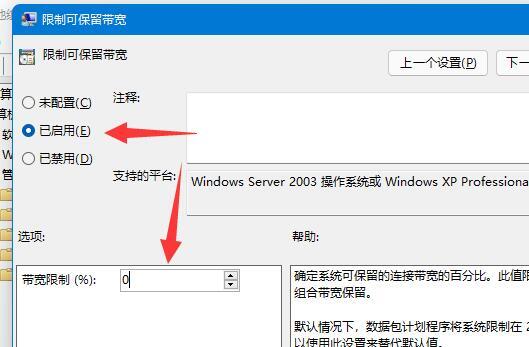
以上就是win11系统解除网络带宽限制的方法,希望对大家有所帮助。
我告诉你msdn版权声明:以上内容作者已申请原创保护,未经允许不得转载,侵权必究!授权事宜、对本内容有异议或投诉,敬请联系网站管理员,我们将尽快回复您,谢谢合作!










